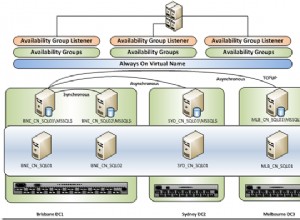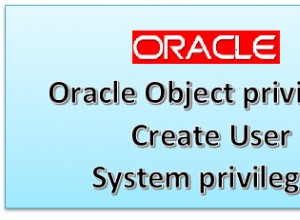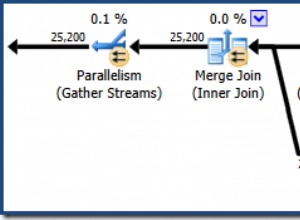Résumé : Dans cet article, nous avons discuté des moyens de migrer la base de données SQL Server vers Azure SQL Database. Nous avons discuté des meilleures façons possibles d'effectuer cette tâche en utilisant le manuel ainsi que des solutions d'experts.
Au moment où les associations professionnelles doivent déplacer leurs données vers la plate-forme cloud, leur motif initial est que le cloud est simplement censé enregistrer des fichiers et des documents. Pourtant, ce n'est pas tout à fait vrai. Vous pouvez conserver vos fichiers de base de données dans des applications basées sur le cloud.
Microsoft SQL Server est la meilleure base de données sur site, l'outil de gestion que les associations utilisent pour épargner leurs données commerciales. Au moment où ils souhaitent migrer les actifs de données du serveur SQL vers le cloud, ils retardent le déplacement des données SQL vers le cloud. Mais il existe Azure Database Migration Service que vous pouvez utiliser et déplacer les données SQL vers le serveur cloud Azure.
Remarque : Essayez le logiciel FreeViewer SQL Recovery pour récupérer les composants de base de données supprimés de SQL Server. Ce logiciel prend en charge SQL Server 2019, 2017, 2016, 2014, 2012 et sa version ci-dessous.

Migration manuelle de la base de données SQL Server vers Azure SQL Database
Dans ce blog, nous ferons l'expérience de la migration étape par étape de la base de données SQL Server sur site vers la base de données Azure en ligne. Il y a les étapes suivantes que vous devez effectuer consécutivement.
- Utiliser l'assistant de migration des données pour évaluer les données sur site
- Utiliser l'assistant de migration de données pour migrer un exemple de schéma
- Créer un service de migration de base de données Azure
- Faites une nouvelle aventure de migration avec Azure Database Migration Service
- Démarrer la migration
- Vérifier la progression de la migration
- Effectuez le basculement de la migration.
Avant de commencer la migration, commencez par évaluer les données sur site de votre serveur SQL. Il existe un autre utilitaire appelé assistant de migration de données qui effectue l'examen pour vous et vérifie toute erreur ou goulot d'étranglement imaginable.
Voici ses étapes –
- Lancez l'outil et cliquez sur Nouveau (+) choix, puis sélectionnez l'Évaluation
- Donnez un nom de projet, choisissez serveur SQL en tant que serveur source et serveur Azure comme serveur de destination. À ce stade, cliquez sur le bouton Créer.
- Dans le Sélectionner sources alternative, connectez votre serveur SQL.
- Dans le Ajouter sources alternative, incluez la base de données que vous devez migrer, puis cliquez sur Démarrer Évaluation
L'outil Data Migration Assistant effectuera une vérification d'évaluation et fournira un rapport complet. Le rapport fournira des données sur les problèmes de similarité et d'autres subtilités liées à la migration.
Après avoir exécuté l'évaluation et obtenu de bons résultats, vous pouvez opter pour une entreprise de migration pour un petit échantillon du schéma de la base de données. Pour migrer le schéma de la base de données, suivez les étapes à venir –
- Exécutez l'instrument Assistant de migration de données, sélectionnez le symbole Nouveau (+) et choisissez un nouveau choix de migration sous le type de projet.
- Sélectionnez SQL Server comme serveur source et Azure Server comme serveur de destination.
- Sélectionnez le schéma uniquement alternative dans le cadre du champ d'application de la migration .
- Enfin, allez dans Créer possibilité de faire un projet. Ici, connectez-vous à votre serveur SQL et sélectionnez la base de données.
- Sélectionnez le serveur Azure pour le serveur de destination et connectez-le.
- Choisissez les objets de schéma dans votre base de données.
- Pour créer les scripts SQL, sélectionnez Générer des scripts SQL
- Enfin, transmettez le schéma à la base de données SQL Azure.
Vous devez faire un cas du service de migration de base de données Azure pour faire une entreprise de migration. Voici les étapes nécessaires –
- Au départ, vous devez inscrire un fournisseur de ressources de migration Microsoft.Data en acceptant son adhésion.
- Après avoir enregistré le fournisseur de ressources, vous pouvez accéder à Azure et créer une ressource sous Azure Database Migration Service.
- Indiquez un nom significatif pour le service de migration, ses membres et le groupe de ressources.
- Sélectionnez l'emplacement où vous devez effectuer la migration.
- Créez ou sélectionnez un système virtuel actuel.
- Sélectionnez le niveau de tarification et effectuez le service de migration.
Au moment où vous avez effectivement créé un autre service de migration, vous pouvez créer une entreprise de migration sur le portail Azure.
- Sélectionnez Azure Database Migration Services sous les services, puis sélectionnez le service de migration que vous avez effectué à l'étape précédente.
- Sélectionnez le + nouveau projet de migration
- Sélectionnez le serveur SQL comme serveur source et Azure SQL Server comme serveur de destination.
- Pour le type de migration, sélectionnez Migration de données en ligne .
- Créer et exécuter une activité choix autorise la création et exécute la migration.
- Déterminez les subtilités des bases de données source et cible, et auditez le résumé.
Au moment où vous cliquez sur Exécuter la migration, et l'action de migration commence.
Il existe un écran de migration différent où vous pouvez appuyer sur Actualiser et voir le statut de la migration. Vous pouvez appuyer sur une base de données particulière pour obtenir l'état des tâches de synchronisation des données incrémentielles et de chargement complet des données.
Après l'aboutissement du chargement complet initial, vous pouvez effectuer le basculement de la migration.
- Sélectionnez Démarrer la transition et arrêter toutes les transactions qui approchent de la base de données.
- Sélectionnez Confirmer ; sélectionnez Appliquer.
Solution experte pour Migrer la base de données SQL Server vers Azure SQL Database
SysTools SQL vers Azure Database Migrator L'outil est un outil de migration SQL simple pour migrer les données hors ligne des fichiers MDF et NDF de votre serveur SQL vers le serveur cloud Microsoft Azure. Avec l'aide de cette application, l'utilisateur peut facilement migrer les objets de base de données supprimés vers Azure SQL Server. Cette application est compatible avec SQL Server 2019 et les versions inférieures. Pour en savoir plus, l'utilisateur peut télécharger la version d'essai du logiciel.

Que diriez-vous de voir les étapes simples pour terminer la migration
Pour déplacer/déplacer des informations du nœud de calcul SQL vers la base de données Azure, suivez ces étapes simples :
- Télécharger et exécuter SysTools SQL vers l'outil de migration Azure
- Cliquez sur Ouvrir pour parcourir le fichier MDF
- Aperçu des objets de base de données SQL Server, par exemple Table, Vues, etc.
- Cliquez sur Migrer pour démarrer la migration
- Entrez le nom du serveur, les accréditations de connexion et cliquez sur "Se connecter"
- Sélectionnez déplacer "Avec schéma uniquement" ou "Avec schéma et données"
- Enfin, cliquez sur le bouton Migrer
Derniers mots
Dans cet article, nous avons expliqué comment migrer la base de données SQL Server vers Azure SQL Database. Les stratégies manuelles et automatisées sont appropriées pour la migration de la base de données SQL vers Azure SQL. Dans tous les cas, en utilisant le SysTools Migrator de SQL Server, vous pouvez effectuer la migration en moins de temps.